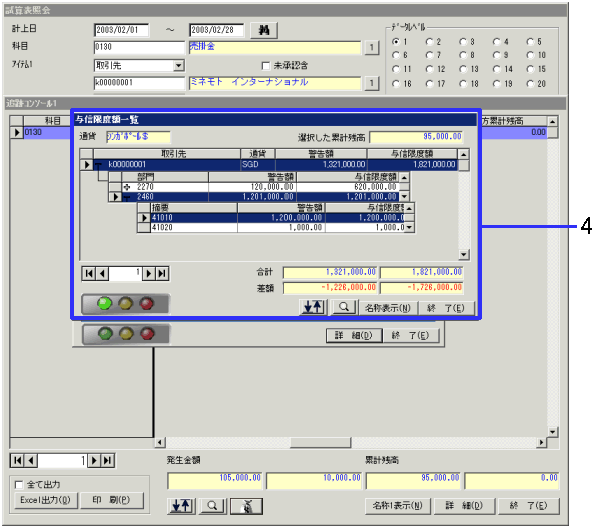試算表照会の手順
試算表照会の手順
 概要
概要
科目、アイテムを指定してデータを検索し、更新後の残高試算をドリルダウン照会することができます。
 1画面の呼び出し方法
1画面の呼び出し方法
- [情報開示]→[ベーシックコンソール]→[追跡コンソール]を選択します。
- メニューから[試算表照会]を選択します。
→[試算表照会]画面が表示されます。
 2.検索結果の入力
2.検索結果の入力
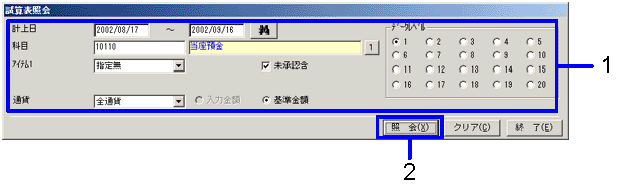
→「項目説明」へ
- 残高照会の条件を入力します(「*」による全件抽出はできません)。
- "照会(X)"ボタンをクリックします。
→[追跡コンソール1]画面が表示されます。
 3.結果の並び替え
3.結果の並び替え
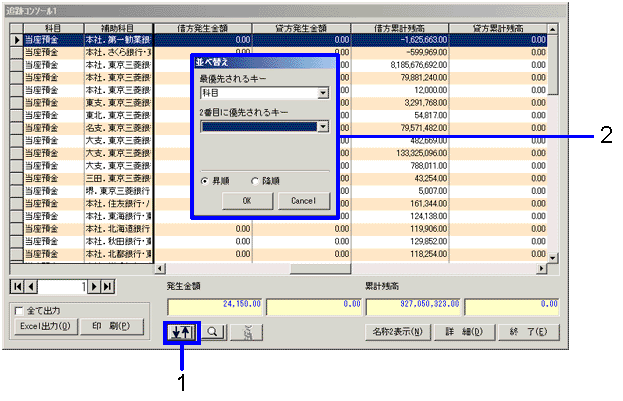
→「項目説明」へ
- "
 "(並べ替え)ボタンをクリックします。
"(並べ替え)ボタンをクリックします。
→[並べ替え]画面が表示されます。
- 並べ替えのキーを3つまで指定して、結果を見やすく並べ替えることができます。
 4.結果の絞込み
4.結果の絞込み
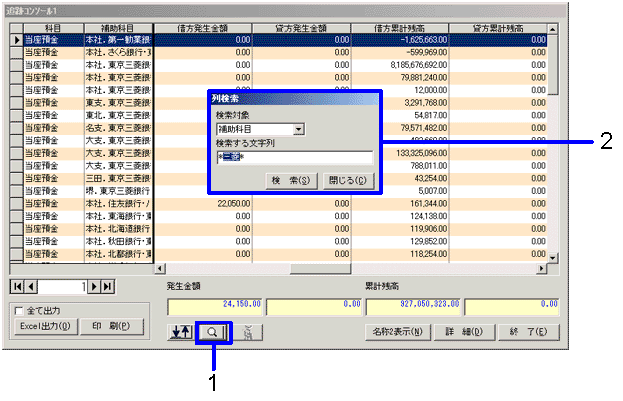
- "
 "(列検索)ボタンをクリックします。
"(列検索)ボタンをクリックします。
→[列検索]画面が表示されます。
- 検索対象とする列の見出しを選択してから、検索条件を入力します。あいまい検索を行うこともできます。この例では、"三菱"を含む補助科目を絞込み検索します。
→検索条件にあてはまる行が青で表示されます。
 5.ドリルダウン検索
5.ドリルダウン検索
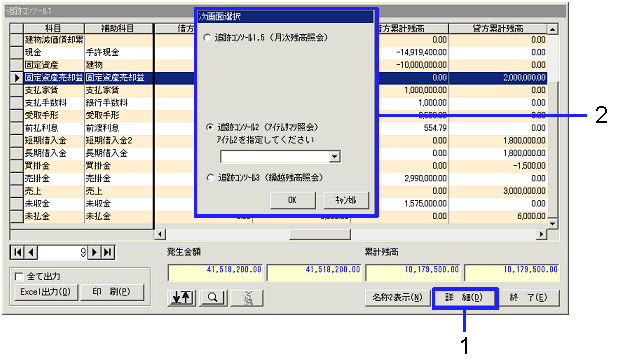
- 詳細を確認したい明細行をダブルクリックするか、明細行をクリックしてから"詳細(D)"ボタンをクリックします。
→[次画面選択]画面が表示されます。
- ドリルダウン検索を"月次残高照会"、"追跡コンソール2"、"追跡コンソール3"のいずれで行うか選択してから"OK"ボタンをクリックします。
→各追跡コンソール画面が表示されます。
[月次残高照会]画面
[追跡コンソール2]画面
[追跡コンソール3]画面
 6.与信の確認
6.与信の確認
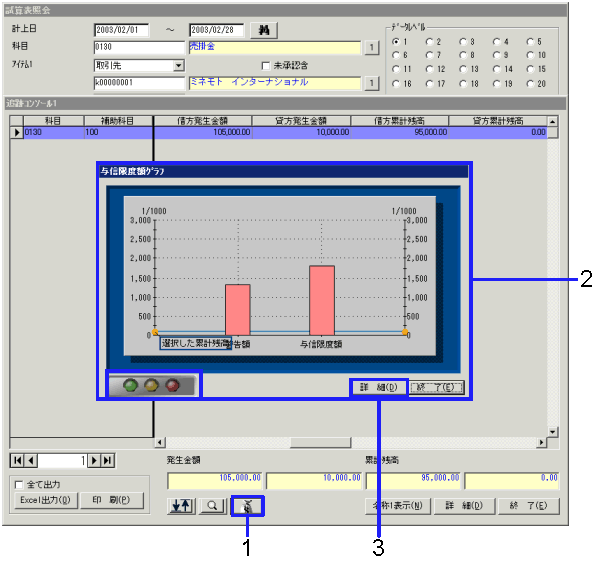
- アイテムとして取引先を指定した場合のみ、"
 "をクリックすることにより取引先の与信を確認することができます。
"をクリックすることにより取引先の与信を確認することができます。
与信を確認する場合は、確認したい行を選択してから" "をクリックします。
"をクリックします。
→[与信限度額グラフ]画面が表示されます。
- 2つ表示されるグラフの左側は「警告額」、右側は「担保限度額」です。グラフを横切っている線が、現在の累計残高です。
信号機の緑色が点滅している場合は累計残高が「警告額」を越えておらず、残高は与信限度に収まっています。
信号機の黄色が点滅している場合は累計残高が「警告額」を越えています。
信号機の赤色が点滅している場合は「担保限度額」を越えています。
- 金額の詳細を確認する場合は、"詳細(D)"ボタンをクリックします。
→[与信限度額一覧]画面が表示されます。
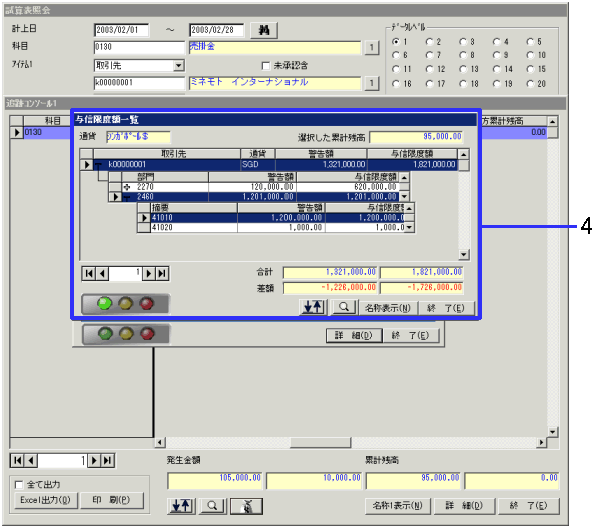
- 警告額、担保限度額、実際の累計残高などが確認できます。
行を選択したときに「+」マークが表示された場合は、その「+」マークをクリックすることで、取引先の"部門"ごと、"摘要"ごとの詳細データをドリルダウンすることができます。
![]() 試算表照会の手順
試算表照会の手順![]() 概要
概要![]() 1画面の呼び出し方法
1画面の呼び出し方法![]() 2.検索結果の入力
2.検索結果の入力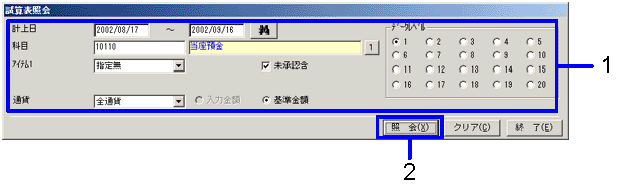
![]() 3.結果の並び替え
3.結果の並び替え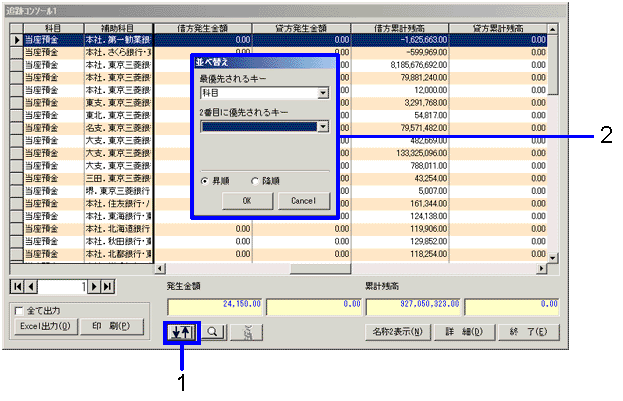
 "(並べ替え)ボタンをクリックします。
"(並べ替え)ボタンをクリックします。![]() 4.結果の絞込み
4.結果の絞込み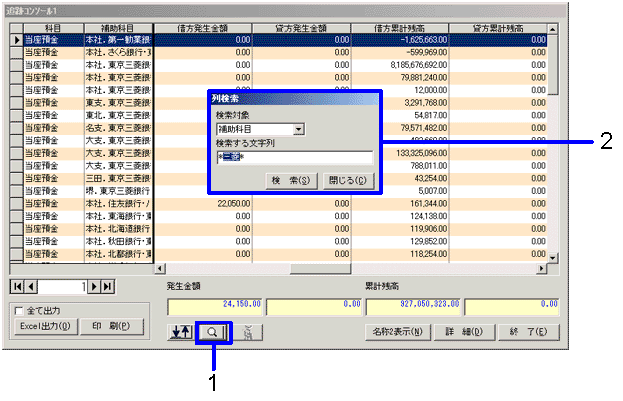
 "(列検索)ボタンをクリックします。
"(列検索)ボタンをクリックします。![]() 5.ドリルダウン検索
5.ドリルダウン検索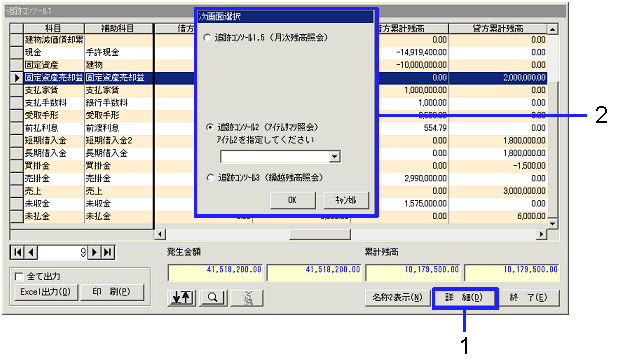
![]() 6.与信の確認
6.与信の確認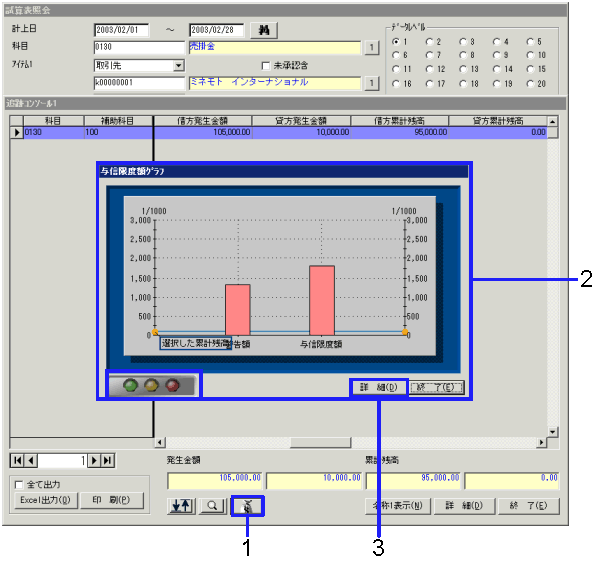
 "をクリックすることにより取引先の与信を確認することができます。
"をクリックすることにより取引先の与信を確認することができます。 "をクリックします。
"をクリックします。